
Prinect Shooter Conectar com um Prinect Manager
1.Mude para a área "Administração > Portal JDF":

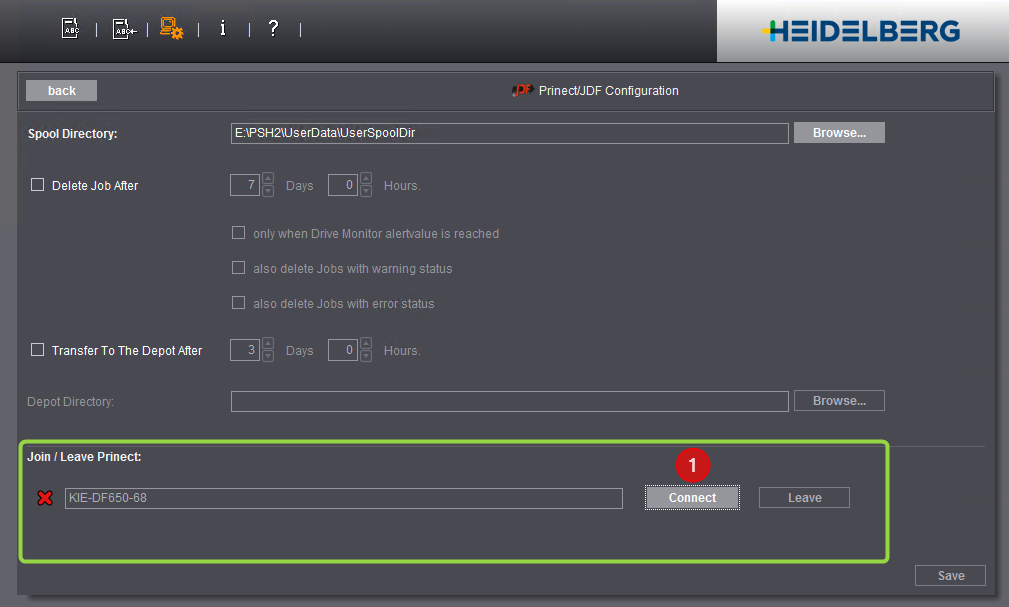
2.Clique em "Conectar" na área "Conectar/soltar Prinect" (1). É aberto o seguinte diálogo:

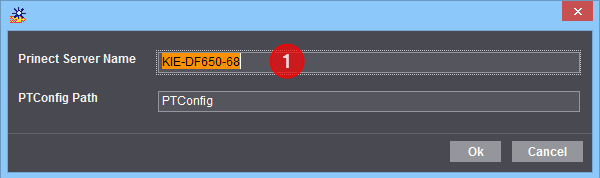
3.Entre o nome do computador do servidor Prinect Manager no campo "Nome de servidor Prinect" (1). Via de regra a entrada "PTConfig" no campo "PTConfig Pfad" está ativa. Exceção: A pasta que contém as configurações de sistema Prinect tem outro nome que não "PTConfig". Confirme o diálogo com "OK".
Um símbolo animado (1) indica que o registro da conexão está ativo. Na área "Informações de estado" (2) são indicados os resultados da diversas ações de conexão:

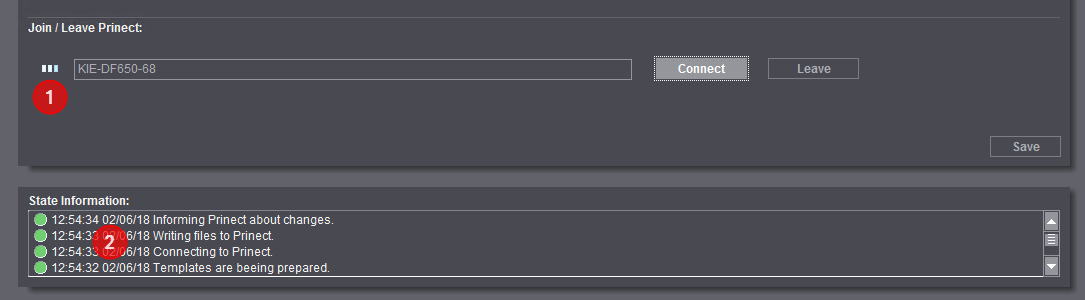
4.Quando a conexão está estabelecida, isto é indicado com um ponto verde à esquerda ao lado do nome do servidor Prinect (1). Na área "Informações de estado" aparece a mensagem "Conexão com Prinect efetuada" (2):

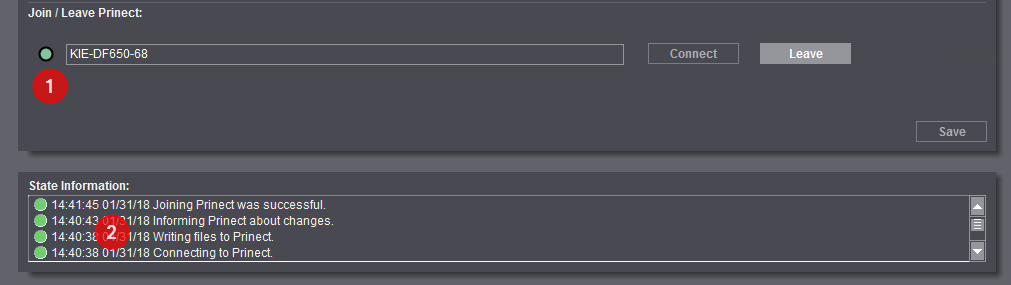
Assim o Prinect Shooter está registrado no Prinect Manager.
Conectar o Prinect Shooter com a memória de dados base (MDS) de um Prinect Manager
Você pode conectar o Prinect Shooter com a memória de dados base (Master Data Store - MDS) de um Prinect Manager. Em seguida o Prinect Shooter transmite diversas informações do aparelho CtP (estado, material disponível de chapas, etc.) à memória de dados base. Assim estas informações estão disponíveis em todo o ambiente de sistema Prinect Manager.
Além disso, a administração de usuários do Prinect Shooter é conectada com a administração de usuários do Prinect Manager.
1.Altere para a área "Administração > MDS" e ative a opção "Utilizar MDS (Master Data Store)(1):

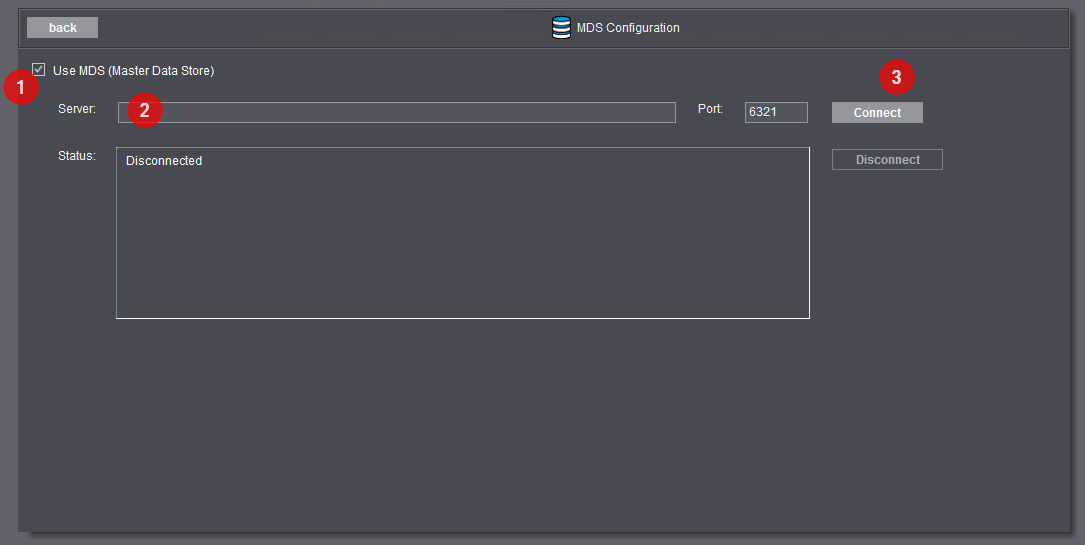
2.Entre o nome do servidor Prinect Manager no campo "Servidor" (2) e clique em "Conectar" (3). O número de Port 6321 é preenchido automaticamente e via de regra não deve ser alterado.

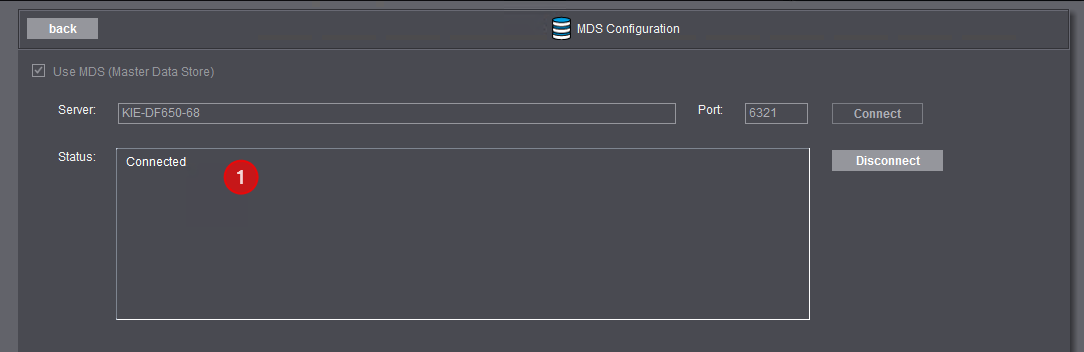
Uma vez que a conexão tenha sido efetuada, é indicado o texto "Atualmente conectado" no campo "Estado" (1).